最近版本控制打包遇到一些问题,记录下来。希望对初次使用Advanced Installation的朋友有些帮助。
本文档主要讲述使用Advanced Installer 14.8打包msi静默安装包的流程:
1.打开Advanced Installers14.8可以看见如图1所示。
图1
该界面中要注意3点:
Installer Project应选择Professional;Options中的Use wizard to create the project应被勾选;意为使用向导创建工;Options中的Language应选择为Chinese Simplified(PRC);确认以上三处的配置正确后点击右下方的“Create Project”按钮。
2.开始进入创建工程引导
如图2所示,第一个编辑框写本次打包的工程名称,注意不需要加后缀名。第二个编辑框填写公司名称。完成工程名称和公司名称的填写后点击“下一步”进入图3 。
图2
图3所示为安装包类型选择,根据实际的项目需要去选择。在这里我们是制作一个静默安装包,图3所示的界面刚好是我们要选择的,所以我们直接点击“下一步”继续工程的创建。
图3
图4所示的选择框也直接勾选,意为选择安装程序分析跟踪程序的安装。点击“下一步”。
图4
图5所示窗口为最后安装包生成的位置,两个输入框都附有打开资源管理器的按钮,不需要手动输入输出的路径,直接点击输入框后的按钮即可打开资源管理器选择相应的路径。第一个输入框是需要明确.aip文件的名称的。第二个输入框则是只要精确到输出的目录即可。
注意:第二个输入框会默认在.aip文件的同级目录下创建一个Setup Files文件夹。如果你不做选择,则会默认选择该目录。
图5
如图6所示是添加工程文件的窗口。窗口中的编辑框是置灰的,不能直接手动输入,只能通过“Browse…”按钮打开资源管理选择要添加的文件或者目录。同时勾选编辑框下方的选择框。点击“下一步”。
图6
图7
如果你的项目需要创建桌面快捷方式在图7 所示的窗口中勾选需要创建快捷方式的程序。这里我们不需要创建桌面快捷方式,所以取消工具自动勾选的所有选项。
图8
进入图8的窗口后你会发现只有“Launch application after install”是可以操作的,勾选该选项后会弹出一个文件选择界面,在这里选择你需要作为安装程序的文件。完成这些操作之后一定要记得勾选“Launch right before installation progress finishes”,不然运行你的安装包时将不会显示进度。
图9
图9是静默安装包打包的一个关键部分。只有勾选了“silent installation(simple progress and error handing)”我们的安装包才能在安装过程中达到不需要人为干预的静默安装。
图10
看到这种选择语言的,不用管了,我只看得懂简体中文就对了。当然你的项目如果需要其他语言的话就当我没说吧。
图11的窗口要求你指定一个关于简体中文的许可证书,不勾选也是可以进入下一个窗口的。直接点击“下一步”即可。
图11
图12
图12这里工具默认勾选了“Build the Project now”,我们还有一些东西需要配置,因此取消勾选并点击“完成”。
图13
回到图13所示的界面,选择左侧“Package Definition”中的“Builds”并在右侧的“Output”的“MSI name”的编辑框中再次输入你的安装包名。注意后面已经有后缀名了,不需要再手动输入。
完成了图13的工程名输入后选择左侧“Custom Actions”然后如图选择“LaunchApplication”就会出现界面右侧部分。再根据图示取消勾选的UNinstall和编辑框中的内容即可。
图14
图15
最后一步就是构建我们的静默安装包了。之前所有的操作都在“文件”中完成。构建安装包时选择“Home”并点击子菜单“Build”。接下来要做的就是等待安装包打包完成。
3.安装包的安装方式。
按下你键盘的Windows图标键并输入“cmd”,然后右击出现的“命令提示符”选择“管理员权限运行”。在出现的窗口中输入:
msiexec /i “安装包绝对路径”
即可。注意:msiexec与/i之间是有一个空格的。安装包的绝对路径不能省略文件后缀名。
图16
如果还是无法静默安装那么试试在命令行后面加上 “/qn”试试,入图17所示。
图17